[Tutorial Utill] Pasos Detalladas de Usar Davinci Resolve para Quitar Fondo
Para eliminar el fondo de un video, encontrar el editor de video más confiable es lo que se necesita en este momento y eso es exactamente lo que DaVinci Resolve es capaz de hacer.
Optar por eliminar el fondo con DaVinci es muy fácil, ya que este artículo te ayudará a utilizar la función de eliminación de fondo de DaVinci Resolve.
Parte 1. ¿Qué es DaVinci Resolve?
Antes de usar la función de eliminación de fondo de DaVinci Resolve, hablemos un poco sobre DaVinci Resolve en sí. Es un editor de video destacado que combina corrección de color, edición, postproducción de audio, efectos visuales y más.
Además de ofrecer capacidades de edición de video profesionales y fluidas, lo destacado de DaVinci Resolve es que no distorsiona la calidad al editar el video.
Parte 2. ¿Cómo eliminar el fondo con DaVinci Resolve?
Puedes eliminar el fondo con DaVinci Resolve utilizando la función de Máscara Mágica. Te permite eliminar el fondo de cualquier clip de video con facilidad.
Paso 1. Inicia DaVinci Resolve en tu PC e importa el video del que deseas eliminar el fondo.
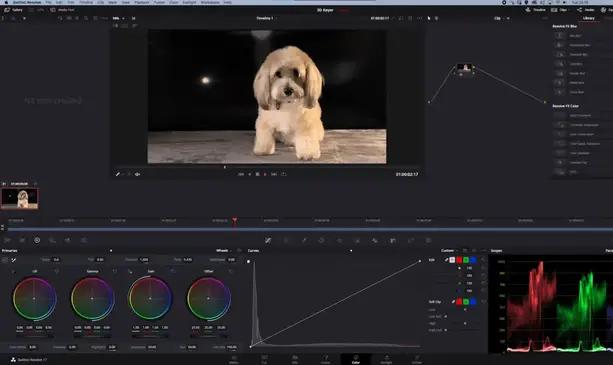
Paso 2. Haz clic en la Máscara Mágica y verás un control deslizante que te ayuda a navegar hacia adelante y hacia atrás dentro del video.

Paso 3. Ahora, debes comenzar a crear la máscara. Asegúrate de haber seleccionado el calificador con el signo más. Además, también debes asegurarte de haber elegido el menú desplegable en la parte inferior de la ventana de vista previa.
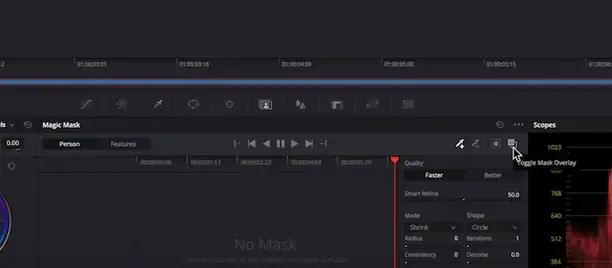
Paso 4. Intenta trazar una línea sobre tu sujeto y luego activa el efecto de superposición desde la barra de herramientas de la máscara mágica. Ahora, aparecerá una máscara y verás que la Máscara Mágica ha hecho un trabajo brillante. Eso es todo lo que necesitas hacer para utilizar la función de eliminación de fondo de DaVinci Resolve.
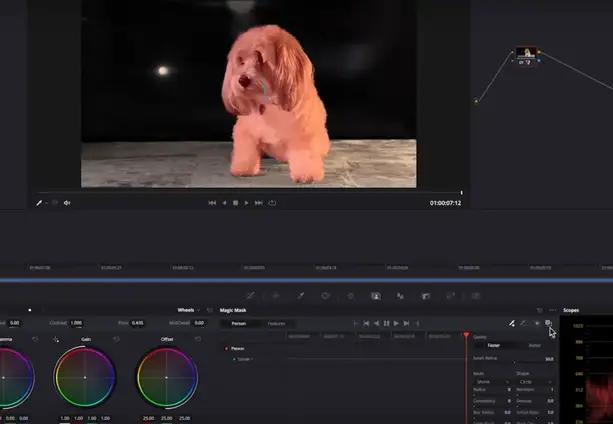
Parte 3. ¿Cómo quitar el fondo negro y blanco con DaVinci Resolve?
Hay dos métodos para eliminar el fondo blanco con DaVinci Resolve. Usar el efecto de superposición o la clave de luminancia y la clave de croma te ayudarán a eliminar el fondo de color con facilidad.
Método 1. Usar el efecto de superposición
El efecto de superposición, también conocido como clave de luminancia, te permite eliminar el fondo negro con DaVinci Resolve. Sigue la guía paso a paso a continuación para aprender cómo eliminar el fondo con DaVinci Resolve.
Paso 1. Importa el video a la línea de tiempo de DaVinci Resolve y resalta tu clic haciendo clic en el video.
Elige el icono "MediaIn" y abre la lista de herramientas haciendo clic en "Shift+Barra espaciadora". A continuación, haz clic en el icono "Agregar" después de hacer clic en el icono "Luma Keyer".

Paso 2. Al seleccionar el icono Luma Keyer, se adjuntará automáticamente a los nodos de MediaOut y MediaIn. Podrás ver cómo funciona la clave una vez que se adjunte el Luma Keyer. Puedes mejorar el resultado haciendo clic en el panel Inspector después de hacer clic en los iconos Luma Keyer.
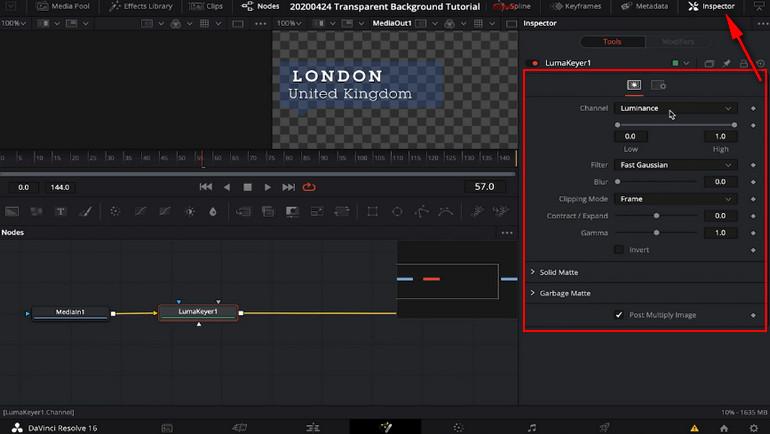
Paso 3. Puedes ajustar los deslizadores de alto y bajo de la "luminancia" hasta que el fondo de color desaparezca sin afectar la opacidad del sujeto. Haz clic en el icono de Exportar para descargar el video editado.
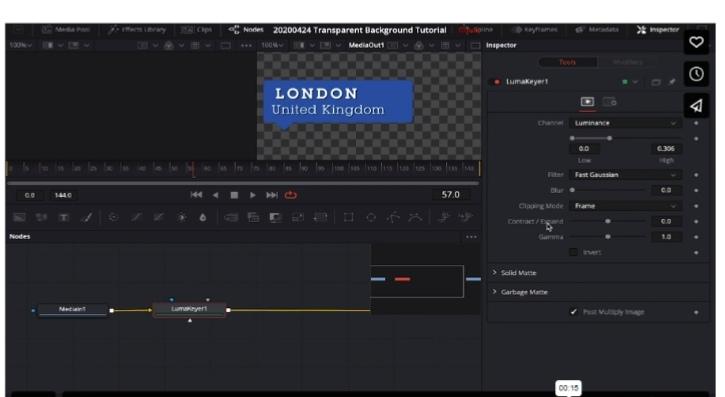
Método 2. Fondos de color (croma)
También puedes usar DaVinci Resolve para eliminar el fondo blanco gracias a la clave de color (croma). Sigue la guía a continuación para eliminar el fondo en DaVinci Resolve mediante Chroma Key.
Paso 1. Importa el videoclip y haz clic en él antes de ir a la página de Color. Muestra los nodos y haz clic en el espacio de trabajo del nodo antes de elegir "Agregar salida alfa".
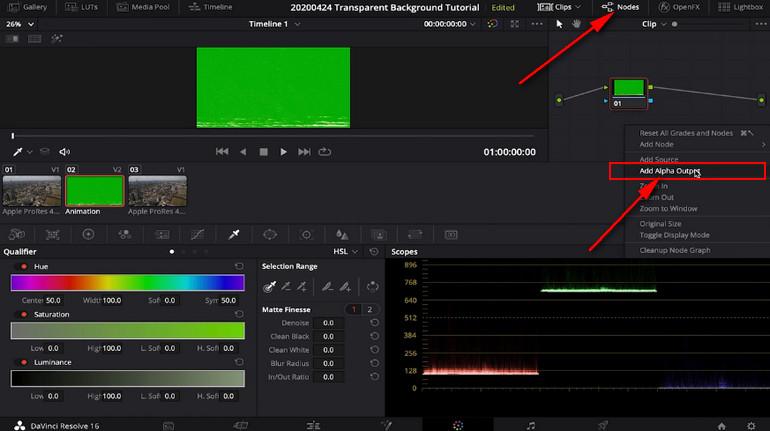
Paso 2. Haz clic en el punto azul del nodo y arrástralo hacia el lado del punto de salida alfa borroso. Selecciona el color que deseas eliminar y haz clic en la opción de invertir para ver los resultados.
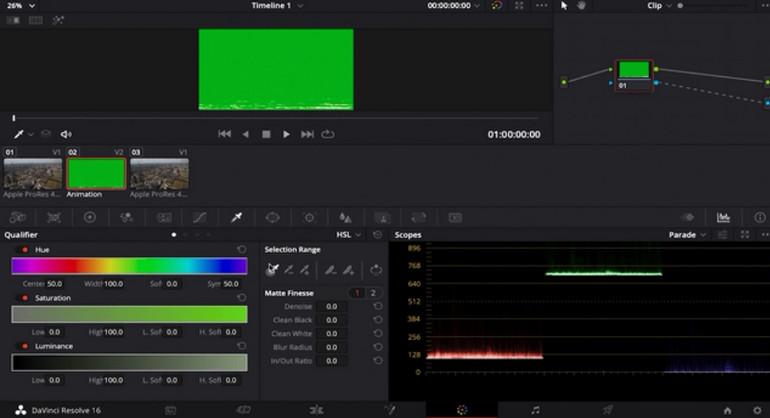
Parte 4. Consejos avanzados: La forma más fácil de quitar el fondo de un video con HitPaw Video Object Remover
Aunque optar por la eliminación de fondo de DaVinci Resolve tiene sentido, y este método te ayudará a cumplir tu objetivo, no se recomienda DaVinci Resolve para usuarios nuevos. Debido a sus características profesionales y avanzadas, DaVinci Resolve tiene una interfaz de usuario sofisticada y los nuevos usuarios no disfrutarán usándolo. Por lo tanto, optar por el HitPaw Video Object Remover es una forma más adecuada y confiable de eliminar el fondo de un video.
Viene con tecnología de mejora de inteligencia artificial, lo que significa que solo necesitarás cargar el video para realizar algunas modificaciones. La interfaz que ofrece HitPaw Video Object Remover es simplemente ejemplar y los nuevos usuarios no necesitarán conocimientos previos para usarlo.
- Te ayuda a deshacerte del fondo de video en unos pocos clics
- Te permite seguir el movimiento de una persona o objeto específico en el video
- Tiene una interfaz de usuario sencilla
- Ofrece tecnología con inteligencia artificial
- Te permite procesar varios clips de video al mismo tiempo
Características:
- Paso 1. Descarga e Instalación
- Paso 2. Importa el Video
- Paso 3. Elige el Modo de Relleno de Fondo
- Paso 4. Previsualiza y Exporta el Video de Pantalla Verde
Descarga HitPaw Video Object Remover en tu ordenador.
Para cargar el video del cual deseas eliminar el fondo, haz clic en "Seleccionar archivo". Alternativamente, puedes arrastrar el video hacia el cuadro de edición.

Elige el modo de relleno de fondo que necesites en HitPaw Video Object Remover.

Relleno de Pantalla Verde: El video exportado tendrá los segmentos faltantes rellenos con una pantalla verde.

Además, también puedes probar la función de transparencia: el fondo de tu video se volverá transparente.

Previsualiza el efecto de eliminación y exporta el video a tu ordenador.

Parte 5. Preguntas frecuentes sobre la eliminación de fondo de DaVinci Resolve
1. ¿Se puede eliminar el fondo verde en DaVinci Resolve?
I. Ve a la sección de Fusión y haz clic en el panel de Nodos. Selecciona la opción Delta Keyer después de hacer clic en el icono Agregar Herramienta y Mate.
II. Utiliza el cuentagotas para elegir el fondo verde de pantalla que deseas eliminar.
III. Ajusta la clave utilizando los deslizadores de Azul, Rojo y Verde hasta que el fondo verde desaparezca.
2. ¿Cómo se elimina el ruido estático del audio en DaVinci?
I. Haz clic en la pestaña Efectos en el icono "Editar".
II. Selecciona Audio FX y Fairlight FX antes de buscar el ruido. Arrastra el efecto deseado al clip de audio y selecciona el icono de ajuste manual. Desplaza el cursor hasta el sonido no deseado y esto te ayudará a eliminar el ruido estático del audio en DaVinci.
Palabras Finales
Después de leer esta publicación, los creadores de contenido que deseen eliminar el fondo de un video pueden optar por la eliminación de fondo de DaVinci Resolve.
Explorar la interfaz de usuario amigable después de eliminar el fondo de video es posible gracias al HitPaw Video Object Remover, y es la opción más recomendada para ti.






 HitPaw Univd
HitPaw Univd  HitPaw FotorPea
HitPaw FotorPea
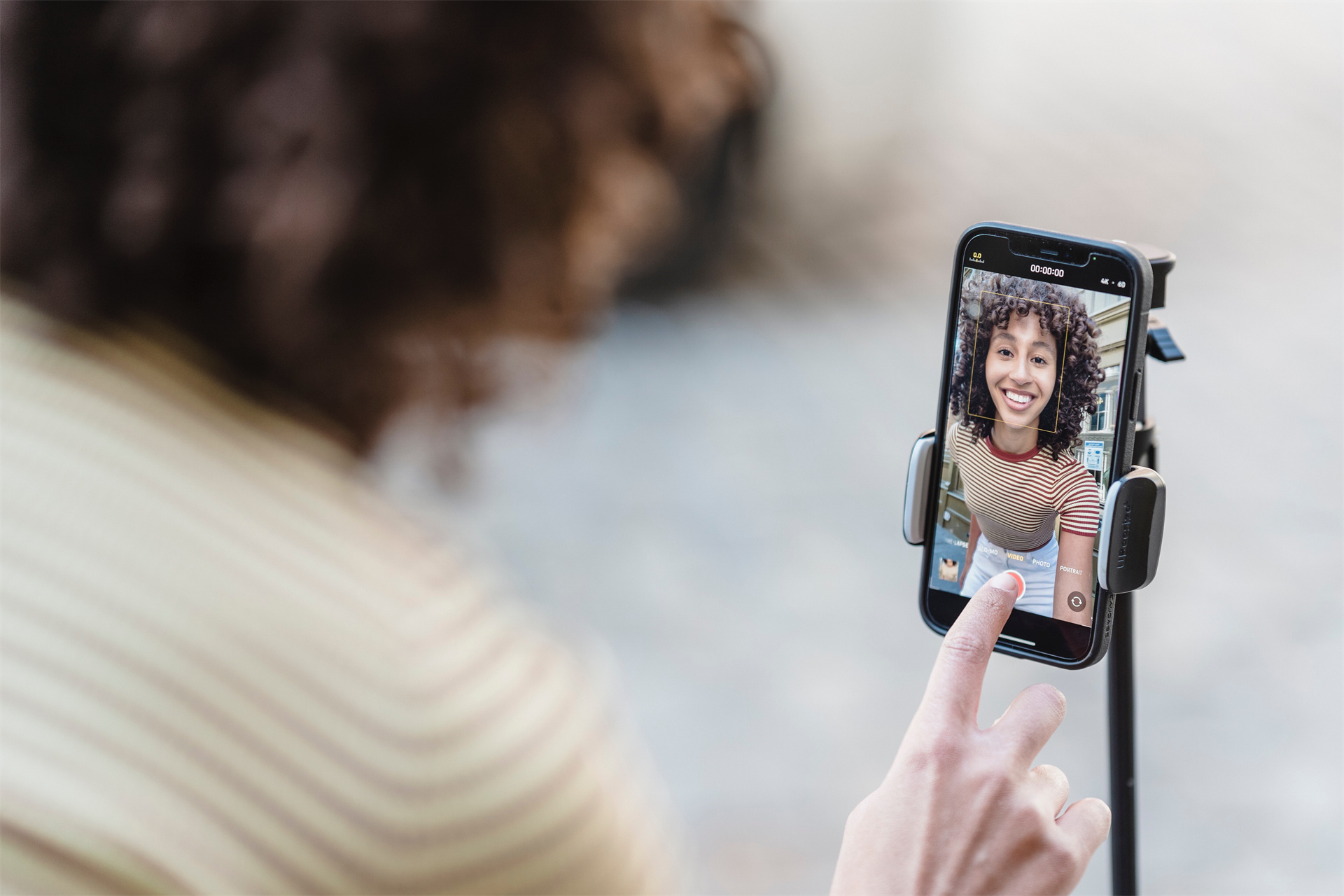


Compartir este artículo:
Valorar este producto:
Juan Mario
Redactor jefe
Trabajo como autónomo desde hace más de cinco años. He publicado contenido sobre edición de video, edición de fotos, conversión de video y películas en varios sitios web.
Más ArtículosDejar un comentario
Introduce tu opinión sobre los artículos de HitPaw